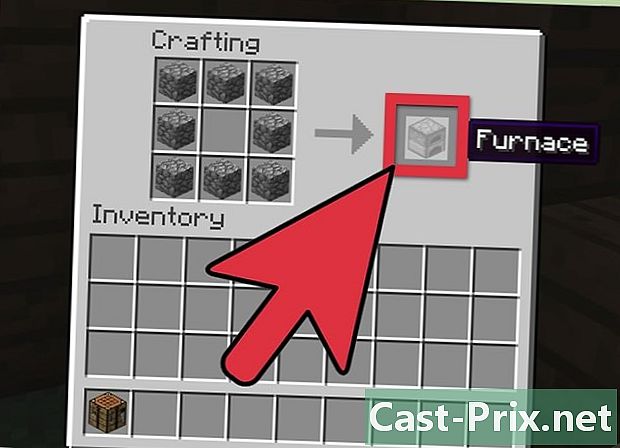Com obtenir una nova adreça IP
Autora:
Louise Ward
Data De La Creació:
7 Febrer 2021
Data D’Actualització:
1 Juliol 2024
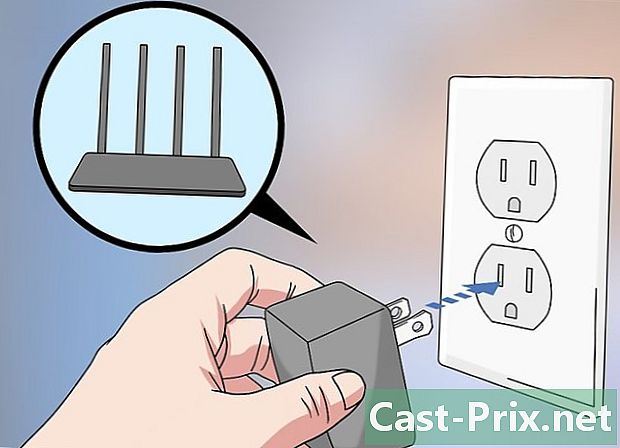
Content
- etapes
- Mètode 1 Canvieu una adreça IP pública
- Mètode 2 Canvieu una adreça IP privada a Windows
- Mètode 3 Canvieu una adreça IP privada a macOS
Obteniu més informació sobre com es pot canviar l'adreça IP pública del vostre equip desactivant-lo i encesant-lo de nou. Si voleu canviar la vostra adreça IP privada, que s’assigna al vostre equip quan està connectat a una xarxa local, haureu d’utilitzar un comandament a la versió de Windows o accedir als paràmetres de connexió sota macOS.
etapes
Mètode 1 Canvieu una adreça IP pública
- Cerqueu l’adreça IP actual del vostre equip. Per saber si el canvi a la vostra adreça IP té èxit o no, heu de conèixer l’adreça IP actual del vostre ordinador.
-

Apagueu el dispositiu. Podria ser l’adreça IP d’una tauleta, d’un telèfon o d’un ordinador que vulgueu canviar. -

Desconnecteu el router i el mòdem. En principi, aquesta acció restablirà el WiFi.- Si el router i el mòdem s'inclouen en un sol dispositiu, simplement desconnecteu el dispositiu complet.
-

Espereu 5 minuts. Aquest temps seria suficient per al vostre ISP assignar una nova adreça IP a la vostra xarxa. -
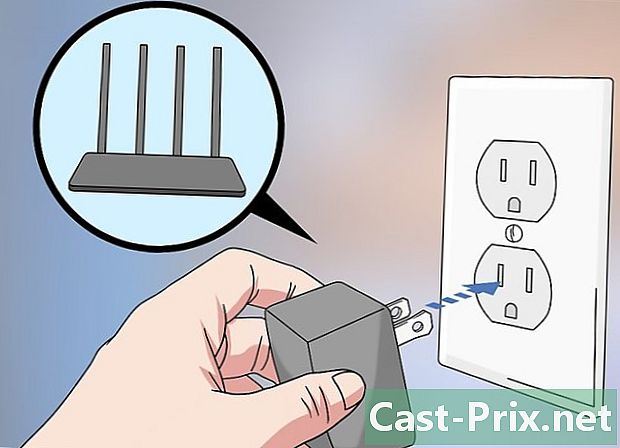
Torneu a connectar el mòdem. La seva llum s’encén i haureu d’esperar que totes les llums del mòdem s’encenguin o comencin a parpellejar abans de continuar. -

Torneu a connectar l’encaminador. Al cap d’uns moments, la llum del router començarà a parpellejar i es tornarà estable. -
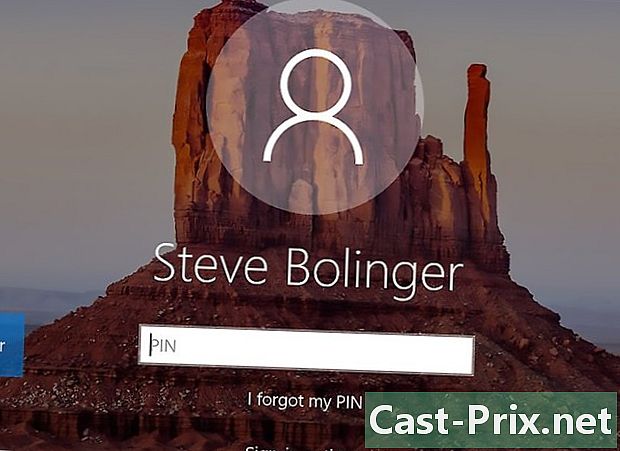
Encén el dispositiu. Es connectarà a Internet tan aviat com estigui engegat, tot i que és possible que hagueu de seleccionar manualment una xarxa per connectar-vos. -
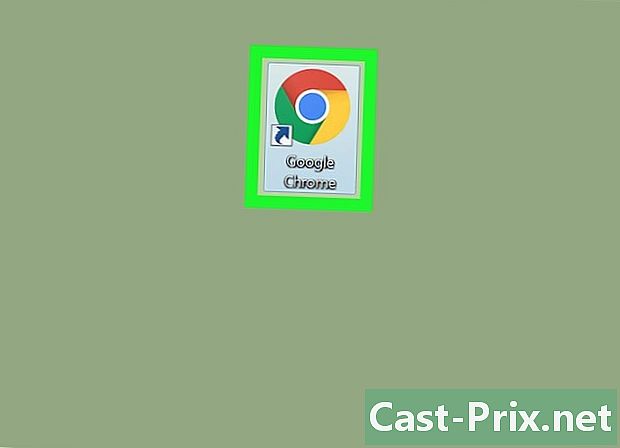
Obriu un navegador web. Haureu d’utilitzar el navegador que escolliu per veure la vostra nova adreça IP. -
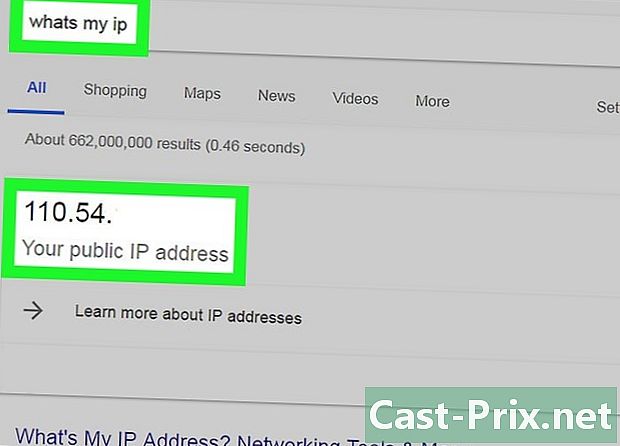
Escriviu el navegador Quina és la meva adreça IP. Si l’adreça IP que es mostra és diferent de la que vau veure recentment, vol dir que heu canviat l’adreça IP del vostre dispositiu correctament.- Si no veieu una altra adreça IP, potser haureu de mantenir el router fora de temps. Intenteu no encendre-la durant la nit i tornar-la a encendre al matí.
Mètode 2 Canvieu una adreça IP privada a Windows
-
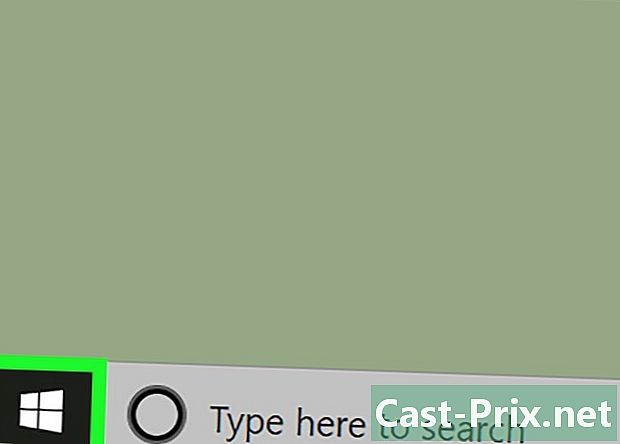
Obre el menú començament
. Per fer-ho, feu clic al logotip de Windows situat a l'extrem inferior esquerre de la pantalla o premeu la tecla ⊞ Guanyar.- Si utilitzeu Windows 8, col·loca el cursor a la cantonada superior dreta de la pantalla i, a continuació, fes clic a la icona de la lupa.
-

tipus Sol·licitud d'ordres a la barra de cerca. Aquesta acció mostrarà una llista de resultats de la cerca a la finestra del menú començament. -

Feu clic amb el botó dret a la icona del símbol d'ordres
. Té forma de finestra negra. Quan hi feu clic dret sobre ell, es mostrarà un menú de combustible. -
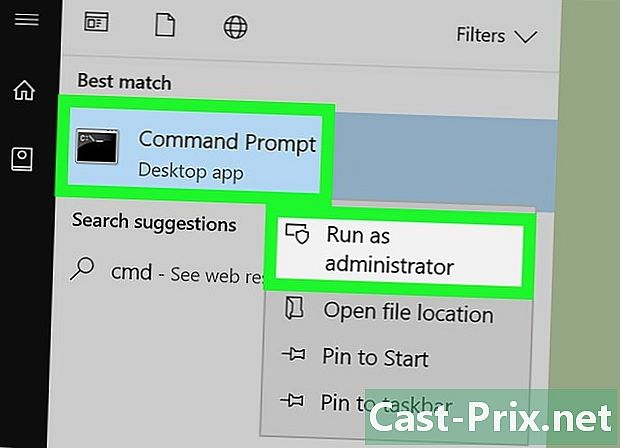
seleccionar Executeu com a administrador. Aquesta opció es troba a la part superior del menú de combustible. -

Feu clic a sobre si per evitar. En fer-ho, confirmeu l’obertura de la sol·licitud de comandes. -

tipus ipconfig i premeu entrada. Aquesta ordre mostrarà els detalls de la vostra adreça IP actual. -
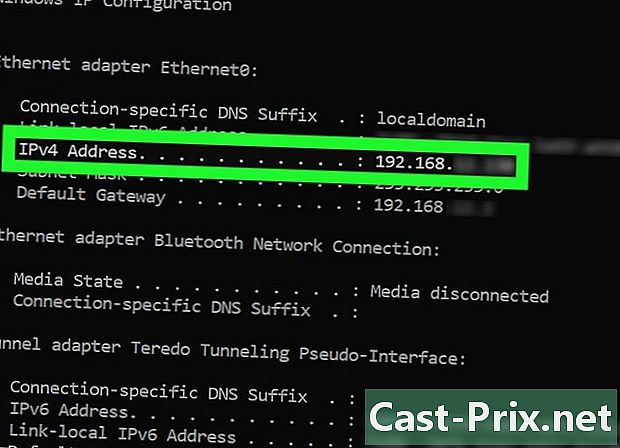
Comproveu la vostra adreça IP actual. Es troba a la dreta de Adreça IPv4. Aquest número s'assigna al dispositiu amb el qual us heu connectat a la xarxa local. -
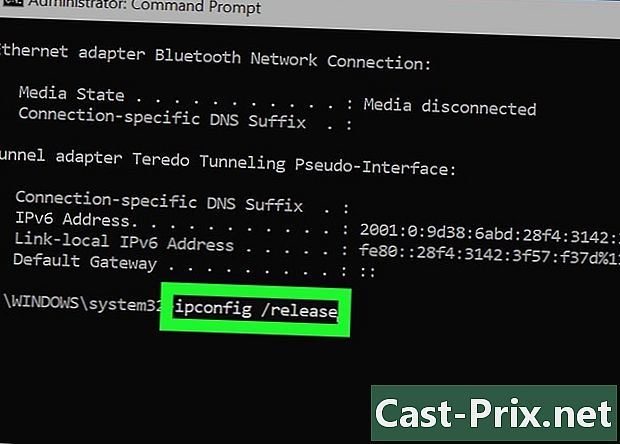
tipus ipconfig / release i premeu entrada. Aquesta acció actualitzarà la vostra adreça IP. -

tipus ipconfig / renovar i premeu entrada. Aquesta ordre assignarà una nova adreça IP al vostre ordinador. -
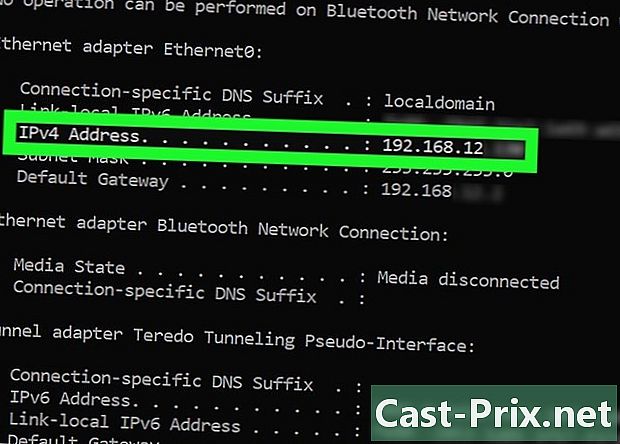
Comproveu la vostra nova adreça IP. El veureu a la dreta de Adreça IPv4. Si aquest número és diferent al que vau veure abans de renovar-vos i actualitzar-lo, vol dir que l’adreça IP del vostre dispositiu s’ha canviat correctament.- Aquest procés només funcionarà si l’ordinador està en mode Ethernet amb altres dispositius. Tanmateix, si intenteu canviar la vostra adreça IP pública amb aquest mètode, no funcionarà.
Mètode 3 Canvieu una adreça IP privada a macOS
-
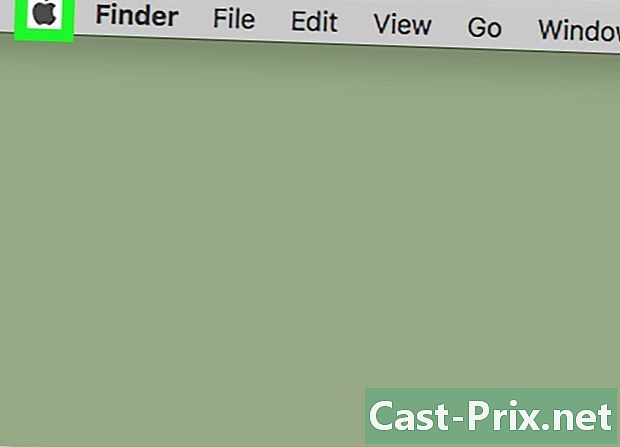
Feu clic al menú Apple
. Aquesta és una icona de poma que es troba a la cantonada superior esquerra de la pantalla. -

seleccionar Preferències del sistema. Aquesta opció es troba a la finestra emergent del menú Apple. -
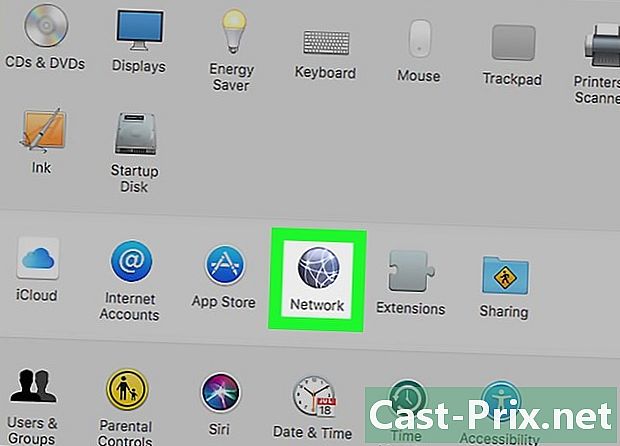
Feu clic a sobre xarxa. Aquesta acció obrirà la finestra xarxa. -

Trieu la vostra connexió actual. Podeu fer-ho des de la columna de l’esquerra de la finestra xarxa. -
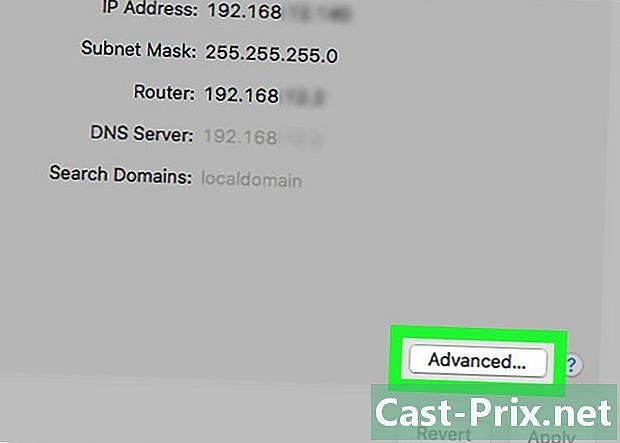
Feu clic a sobre avançat. Aquest botó es troba a la part inferior dreta de la finestra. -

Seleccioneu Llarg TCP / IP. Aquesta pestanya trobareu a la part superior de la finestra avançat. -
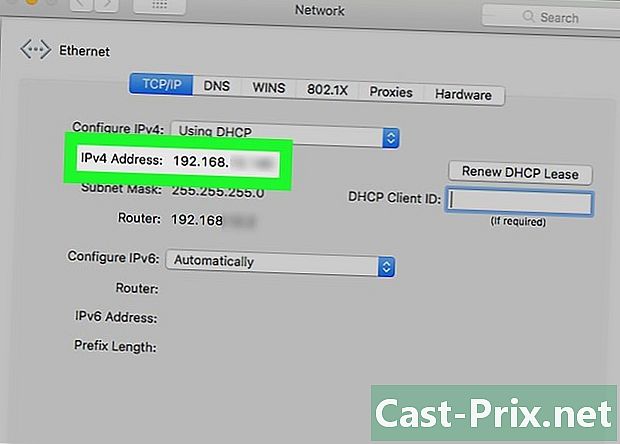
Comproveu el valor de l’opció Adreça IPv4. Aquest número representa l’adreça IP actual del vostre Mac. -
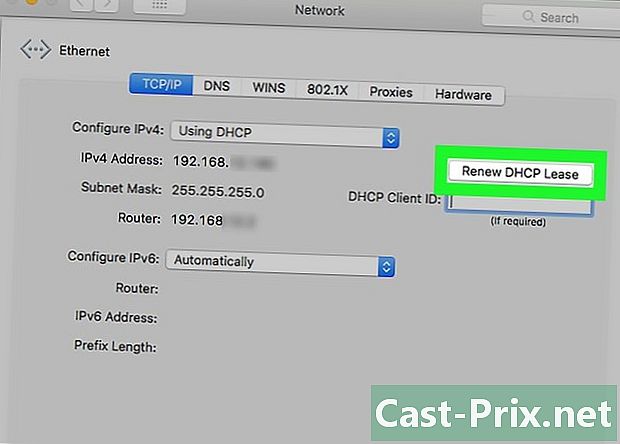
Feu clic a sobre Renova el contracte d’arrendament de DHCP. Aquest botó es troba a la dreta de la caixa d’adreces IP. Quan hi feu clic, actualitzarà l’adreça IP actual del vostre ordinador. -
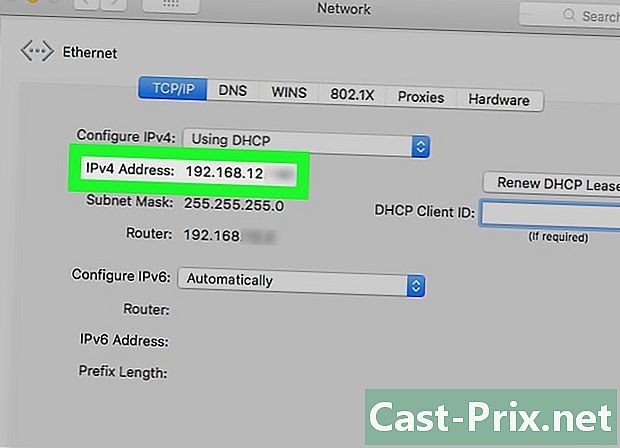
Comproveu la vostra nova adreça IP. Ja ho veureu a la dreta de Adreça IPv4. Si aquest número és diferent al que vau veure abans de renovar-vos i actualitzar-lo, vol dir que l’adreça IP del vostre dispositiu s’ha canviat correctament.- Aquest procés només funcionarà si l’ordinador està en mode Ethernet amb altres dispositius. Tanmateix, si intenteu canviar la vostra adreça IP pública amb aquest mètode, no funcionarà.

- Si no podeu canviar l’adreça IP del vostre equip a la que vulgueu, proveu d’utilitzar una VPN.
- Canviar la vostra adreça IP per accedir a contingut restringit pot ser il·legal al vostre país.